
데스크톱 앱을 사용하여 Dropbox에 업로드하는 방법
1 단계: 이미 Dropbox 계정이 있다고 가정하고 드롭박스 웹사이트 파란색을 클릭하고 로그인 링크 로그인 자격 증명을 입력하기 전에. 그렇지 않으면 파란색을 클릭하세요. 드롭박스에 가입하세요 대신 버튼을 클릭하고 가입 절차를 완료하세요.
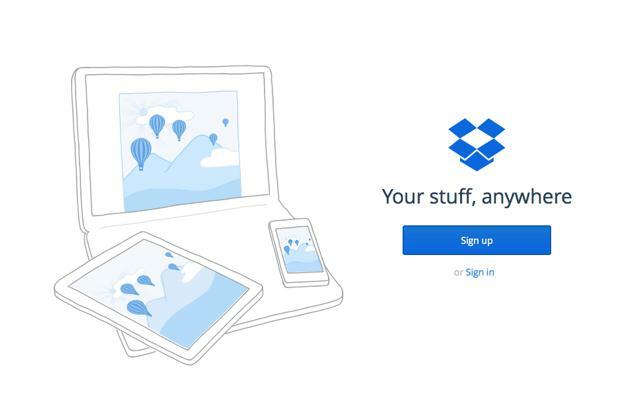
2 단계: 로그인한 후 계정 이름을 클릭하면 계정 설정 드롭다운이 표시됩니다. 그런 다음 설치 링크를 클릭하여 클라이언트 다운로드 페이지로 이동합니다. 소프트웨어를 다운로드한 후 설치하십시오. Windows, OS X 및 대부분의 Linux 조난 상황에서 작동합니다.

3단계: 이제 컴퓨터의 홈 폴더에 있는 하드 드라이브의 Dropbox 폴더로 이동하세요. 기본적으로 — Dropbox에 업로드하려는 파일을 해당 저장 위치에서 Dropbox로 드래그합니다. 폴더. 또는 작업 표시줄에서 Dropbox 아이콘을 클릭하고 파란색 아이콘을 선택하세요. 드롭박스 폴더 결과 팝업 창 하단에 있는 링크를 클릭하여 데스크탑의 폴더를 엽니다.
추천 동영상
그런 다음 파일이 서버와 자동으로 동기화되도록 허용하세요. 동기화가 완료되면 서로를 돌고 있는 두 개의 화살표가 있는 파란색 아이콘이 녹색 확인 표시 아이콘으로 변경되는 것을 볼 수 있습니다. 그런 다음 Dropbox 웹사이트나 Dropbox 계정에 연결된 장치를 사용하여 여유 시간에 해당 파일에 액세스하세요!

Dropbox 데스크톱 앱을 사용하여 파일을 공유하는 방법
방법 #1: Dropbox 데스크톱 앱을 설치한 후 Windows 작업 표시줄에서 앱 아이콘을 클릭하세요. 그런 다음 팝업 창에서 공유하려는 파일에 마우스를 가져간 후 링크 공유 파일에 대한 적절한 링크를 생성하고 클립보드에 복사하는 데 나타나는 버튼입니다. 그런 다음 이메일, 채팅 메시지, 댓글 등 원하는 방법으로 링크를 붙여넣고 공유하면 됩니다.

방법 #2: Dropbox 데스크톱 클라이언트를 이미 설치했다고 가정하고, 하드 드라이브의 Dropbox 폴더로 이동하거나 Windows 작업 표시줄에서 앱 아이콘을 클릭하고 파란색 아이콘을 선택하세요. 드롭박스 폴더 파일을 보려면. 그런 다음 공유하려는 파일을 마우스 오른쪽 버튼으로 클릭하고 Dropbox 링크 공유 파일에 대한 적절한 링크를 생성하고 클립보드에 복사하는 옵션입니다. 그런 다음 이메일, 채팅 또는 기타 선택한 방법을 통해 평소처럼 링크를 붙여넣고 공유하세요!

OS X 및 Linux에서: 클라이언트의 OS X 및 Linux 버전은 Windows 버전과 다르게 보이지만 공유는 기본적으로 동일합니다. 앱의 알림 아이콘을 클릭하여 이를 수행하거나 시스템에 설치된 Dropbox 폴더로 이동하여 상황에 맞는 메뉴를 통해 공유할 수 있습니다.
결론
그게 다야! 더 복잡한 프로세스를 기대하시나요? 실망시켜서 미안! Dropbox의 클라이언트를 통해 파일을 공유하는 것은 어렵지 않습니다. 한번 설정하면 로그인이나 추가 단계를 완료하지 않고도 거의 영원히 파일을 공유할 수 있습니다. 아니면 적어도 새 컴퓨터를 구입하기 전까지는 말이죠.
편집자의 추천
- 대용량 파일을 무료로 보내는 방법
- Windows 10에서 OneDrive에 파일을 저장하는 방법
- Slack의 데스크톱 앱에 마침내 다크 모드가 추가되었습니다. 활성화하는 방법은 다음과 같습니다.
- Dropbox의 완전히 새로운 데스크톱 앱은 여러분의 유일한 작업 공간이 되고 싶어합니다.
- Dropbox는 이제 무료 버전 사용자를 3개의 장치로만 제한합니다.
당신의 라이프스타일을 업그레이드하세요Digital Trends는 독자들이 모든 최신 뉴스, 재미있는 제품 리뷰, 통찰력 있는 사설 및 독특한 미리보기를 통해 빠르게 변화하는 기술 세계를 계속해서 살펴볼 수 있도록 도와줍니다.




